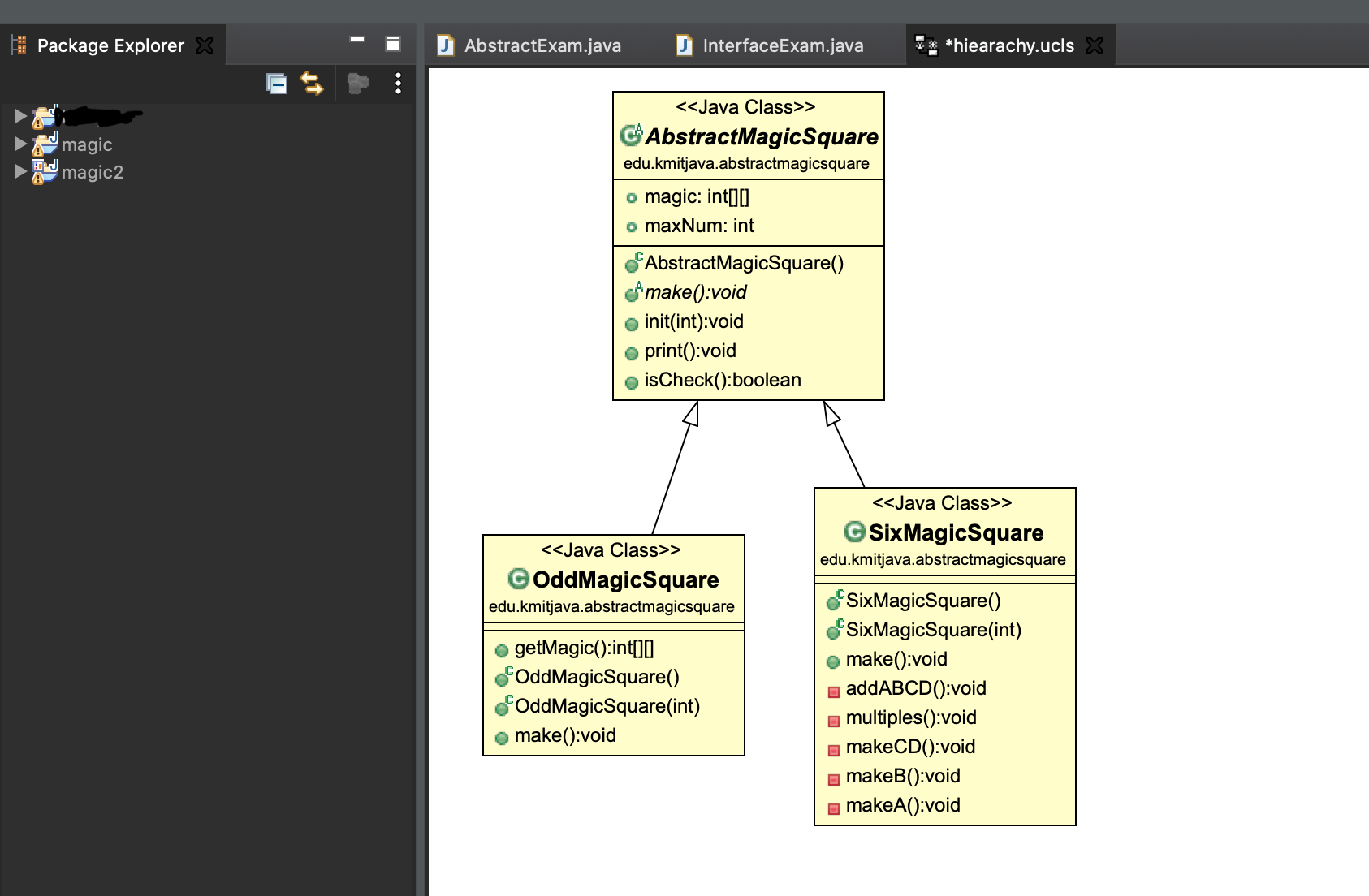
오늘은 간단한 팁을 공유합니다. 아실 분들도 계실것이고, intelliJ IDEA를 사용하시는 분들은 해당되지는 않지만, 이클립스를 사용하시는 분들은 한번 보시면 유용하게 사용하실 수 있는 플러그인 입니다. ObjectAid라고 하는 플러그 인입니다.
1. 이클립스를 실행하신 후에, Help > Install New Software 를 선택합니다.
현재 실행한 이클립스 버전은 2020-06(4.16.0)입니다.

2. 나타난 화면에서 [add] 버튼을 클릭해서 아래와 같은 대화창을 띄운다.
거기에 Name과 설치할 위치(Location)을 찾아서 적어 넣는다. 그리고 [Add] 버튼을 누른다.
Name : ObjectAid ( 이름을 적당히 지으면 되는데, 보통은 설치될 프로그램 이름으로 작성 가능)
Location : http://www.objectaid.com/update/1.1
. www.objectaid.com/download 사이트에 있는 URL을 카피해서 적으면 된다.

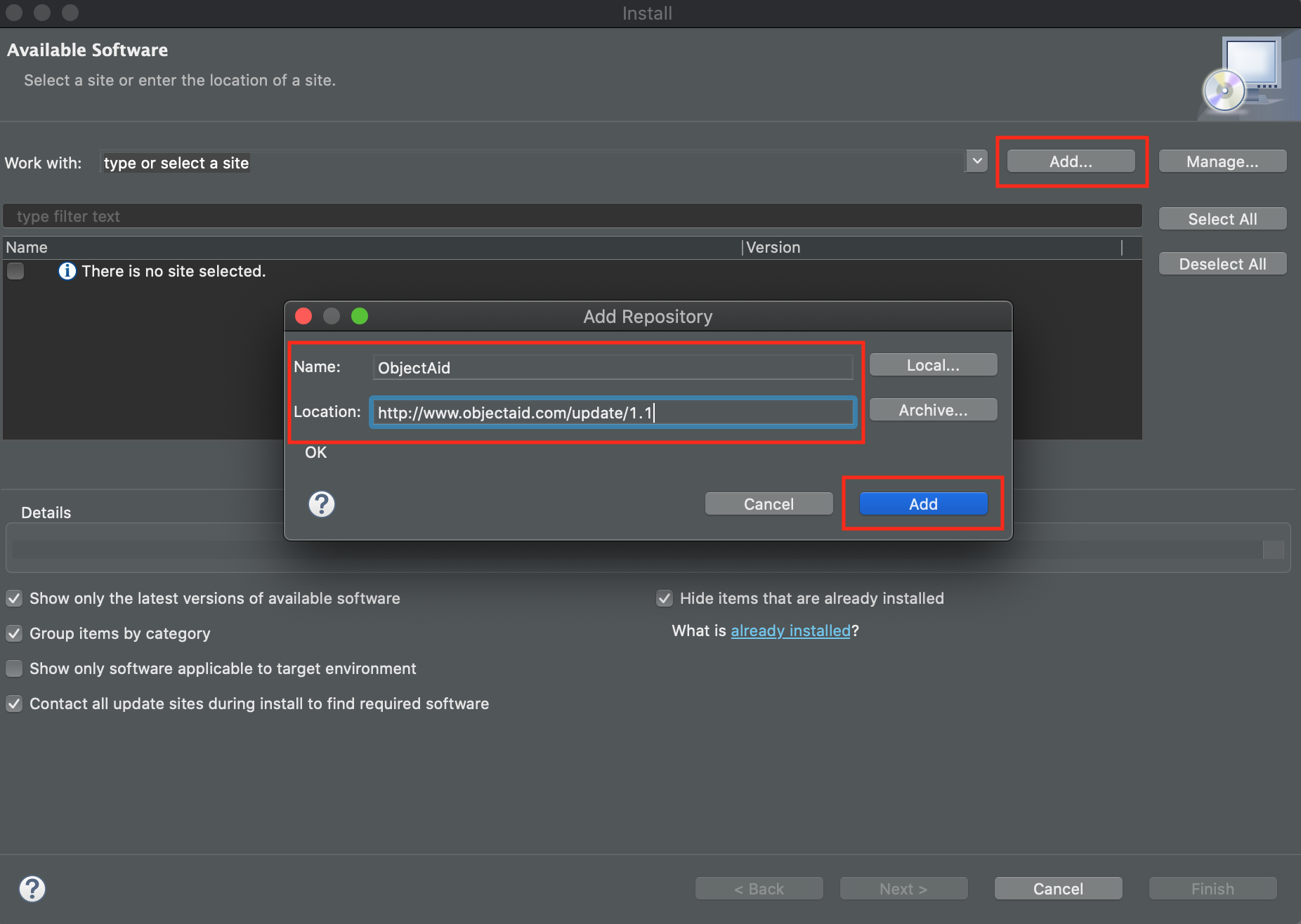
3. 그리고 난 이후에는 동의를 물어보는데 동의하고 설치 버튼을 눌러서 설치하면 된다.
4. 설치가 다 되면 restart할건지 물어보는데 restart를 해야 적용이 되기 때문에 restart를 하면 이클립스가 다시 켜진다.
5. 이클립스를 켜고 만들어진 프로젝트가 있으면 그것을 열고, 패키지를 하나 선택한다.
그리고 마우스 우클릭 > New > Other 를 클릭한다.

6. 나타난 창에 object라고 작성하시면, ObjectAid Class Diagram이 나타납니다.
선택하고, [Next]를 하면

7. UML Class Diagram의 이름을 입력하는 창이 나타납니다.
Name : magic_class_diagram
이렇게 작성한다. [Finish] 버튼을 클릭합니다.

8. 그러면 아래와 같이 하얀 창이 뜨게 됩니다.
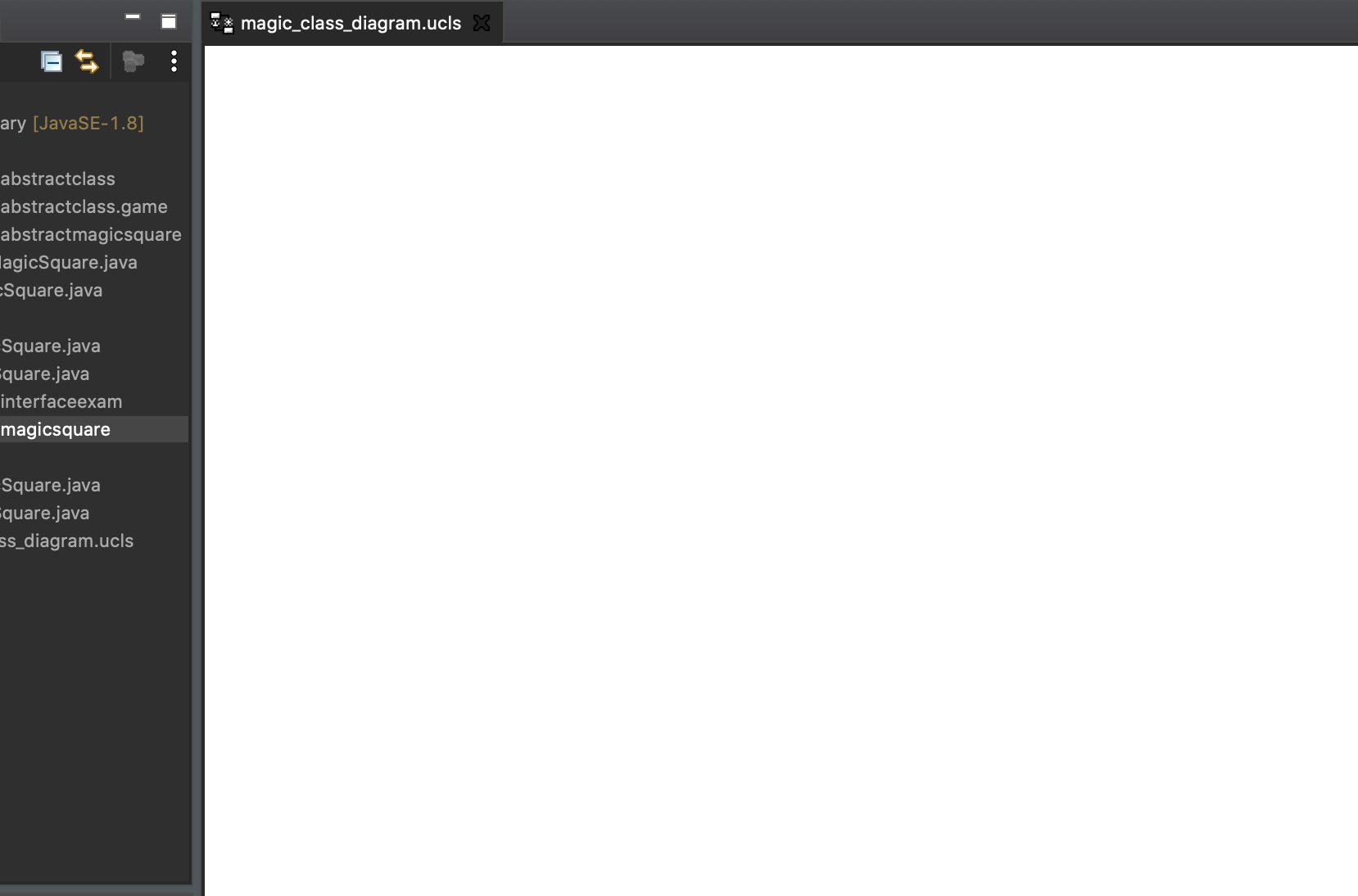
9. 그리고 상속관계가 되어있는 AbstractMagicSquare 와 FourMagigSquare, SixMagicSquare를 드래그해서 화면에
갖다 놓습니다. 그러면 아래와 같이 클래스 다이어 그램이 완성되어 보이는 것을 알 수 있습니다.

뭐, 별건 아닌데요, 그래도 클래스 다이어그램을 따로 그리시느라 고생하시는 분들은 이렇게 사용하시면 코드를 작성하면 클래스 다이어 그램을 그려주니 좀 더 효율적으로 작업을 할 수 있지 않을까 싶네요. 그냥 짧은 팁하나 공유합니다.
